
КАТЕГОРИИ:
Архитектура-(3434)Астрономия-(809)Биология-(7483)Биотехнологии-(1457)Военное дело-(14632)Высокие технологии-(1363)География-(913)Геология-(1438)Государство-(451)Демография-(1065)Дом-(47672)Журналистика и СМИ-(912)Изобретательство-(14524)Иностранные языки-(4268)Информатика-(17799)Искусство-(1338)История-(13644)Компьютеры-(11121)Косметика-(55)Кулинария-(373)Культура-(8427)Лингвистика-(374)Литература-(1642)Маркетинг-(23702)Математика-(16968)Машиностроение-(1700)Медицина-(12668)Менеджмент-(24684)Механика-(15423)Науковедение-(506)Образование-(11852)Охрана труда-(3308)Педагогика-(5571)Полиграфия-(1312)Политика-(7869)Право-(5454)Приборостроение-(1369)Программирование-(2801)Производство-(97182)Промышленность-(8706)Психология-(18388)Религия-(3217)Связь-(10668)Сельское хозяйство-(299)Социология-(6455)Спорт-(42831)Строительство-(4793)Торговля-(5050)Транспорт-(2929)Туризм-(1568)Физика-(3942)Философия-(17015)Финансы-(26596)Химия-(22929)Экология-(12095)Экономика-(9961)Электроника-(8441)Электротехника-(4623)Энергетика-(12629)Юриспруденция-(1492)Ядерная техника-(1748)
Опции ® единицы измерения
|
|
|
|
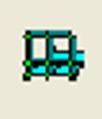
| Кнопка генерация регулярных фрагментов и сетей. В диалоговом окне можно задавать геометрию расчетной схемы. |
Например, для многоэтажной рамы (см. рис. 8.1б) задаются: по оси Х пролет (L = 6 м), количество пролетов (N = 6); по оси Z высота этажа (L = 3 м), количество этажей (N = 8):
| Шаг вдоль первой оси (Х) | Шаг вдоль второй оси (Z) | ||
| Значение L, м | Количество N | Значение L, м | Количество N |
Пролеты рамы и высота этажей могут быть не регулярными, тогда запись в диалогом окне будет иметь следующий вид:
| Шаг вдоль первой оси (Х) | Шаг вдоль второй оси (Z) | ||
| Значение L, м | Количество N | Значение L, м | Количество N |
| 4,2 | |||
Для плиты (см. рис. 8.1а) задается: по оси Х длина элемента (элементов), на которые разбивается рассчитываемая плита и количество элементов и аналогично по оси У:
| Шаг вдоль первой оси (Х) | Шаг вдоль второй оси (У) | ||
| Значение L, м | Количество N | Значение L, м | Количество N |
| 0,5 | 0,5 |

| Кнопка флаги рисования. В диалоговом окне для расчетной схемы можно задать: показ номеров узлов, показ номеров элементов, показ нагрузки и другие опции отображения расчетной схемы. |
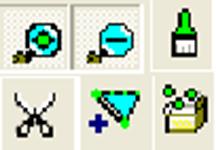
| Кнопки: отметка узла, отметка элемента, отменить выбор, удалить выбранные объект, добавить элемент, упаковать расчетную схему. Сгенерированная регулярная расчетная схема может существенно отличаться от планируемой. Для придания схеме нужной геометрии пользуются кнопками корректировки. |
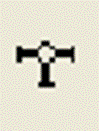
| Кнопка: шарниры При первоначальной генерации рамы соединение элементов в узлах задается жестким. Для врезки шарниров необходимо выполнить следующие действия: выбрать (отметить) элемент; в диалоговом окне шарниры для 1-го и 2-го узла отмеченного элемента убрать связь uy, после чего шарниры покажутся на расчетной схеме. |
Закрепление опорных узлов системы.
|
|
|

| Кнопка: закрепить узлы. Например, закрепление колонны посредством установки ее в стакан фундамента с последующим замоноличиванием рассматривается как жесткое, поэтому в диалоговом окне назначаются связи Z, Х, UY (опорные узлы предварительно должны быть выделены). |

| Кнопки: сохранить файл, открыть файл После ввода с помощью графического редактора ЛИРА-ВИЗОР исходных данных необходимо их сохранить, а затем при необходимости открыть, используя кнопки меню операций. |

| В процессе формирования расчетной схемы может возникнуть необходимость в получении информации, что возможно с помощью кнопок: информация об узлах и элементах, информация о размерах. |
Назначение жесткости элементов рамы.

| Кнопка: жесткости элементов В диалоговом окне указывается: добавить ® брус ® Е, B, H (вводятся сведения о жесткости всех элементов). После появления в диалоговом окне информации о жесткости всех элементов расчетной схемы, выполняются следующие действия: выделяются элементы расчетной схемы с одинаковой жесткостью; жесткость этих элементов устанавливается как текущая; выделенным элементам назначается жесткость. |
В диалоговом окне для элементов можно указать объемный вес (для железобетонных конструкций – 25 кН/м3) с тем, чтобы при задании нагрузки на расчетную схему можно было выполнить действие добавить собственный вес.
Приложение нагрузки на узлы и элементы рамы.
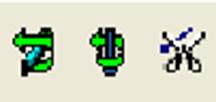
| Кнопки: выбор загружения, нагрузка на узлы и элементы, удаление нагрузки В диалоговом окне можно задавать нагрузку на узлы или элементы, а также ее направление, выбирать вид нагрузки (сосредоточенную или распределенную) и указывать величину приложенной нагрузки. |
|
|
|
Переход к расчету, а затем к выводу результатов расчета производится следующим образом:
режим ® выполнить расчет; режим ® результаты расчета.
После удачного завершения расчета при выборе позиции результатов расчета открывается третье окно графической среды ЛИР-ВИЗОР – экран визуализации результатов расчета
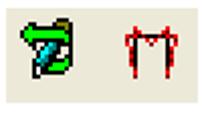
| Кнопки: выбор загружения, эпюры усилий в стержнях Можно заказывать построение эпюр N, Q, M для рассчитанной рамы. |
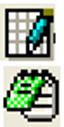
| Кнопки: интерактивные таблицы, отчет Интерактивные таблицы ® усилия (стержни) ® таблицу на экран ® для выбранных элементов ® для всех загружений. В появившейся в диалоговом окне таблице удалить лишние столбцы (после выделения редактировать ® удалить отмеченное) и переслать в отчет (файл ® в отчет)После выделения таблицы ее можно просмотреть и вывести на печать. |

| Кнопки: копировать для документатора, документатор Нажатие кнопки документатор приводит к открытию четвертого экрана графического редактора ЛИРА-ВИЗОР – экрана документатора. Экран документатора позволяет: открывать листы для последующего размещения на них результатов расчета (редактировать ® ввести новый лист); размещать на листе скопированную для документатора информацию (редактировать ® разместить копию). Копию можно двигать по листу, уменьшать или увеличивать ее размеры. Кроме того, экран документатора позволяет выполнять следующие действия: заполнять или убирать штамп; на листах размещать текст (редактировать ®текст); сохранять и выводить на печать созданные в графическом редакторе листы. |
Определение геометрических характеристик сечения произвольного
профиля с использованием системы ЛИР-КС.
Определение геометрических характеристик сечения произвольного профиля можно производить с использованием системы ЛИР-КС (конструктор сечений) программного комплекса ЛИРА.
Переход в систему ЛИР-КС возможен из графического редактора ЛИР-ВИЗОР программного комплекса ЛИРА.

| Кнопка: конструктор сечений (графический редактор ЛИР-ВИЗОР). При нажатии кнопки происходит переход в окно конструктора сечений. Система ЛИР-КС может вызываться также как самостоятельная задача. |
|
|
|
Окно конструктора сечений содержит меню функций (позиции заданы словами : файл, правка, вид, расчет, результаты, опции, справка) и кнопки меню операций. Кнопки меню операций скомпонованы в три панели: главная, редактирование, результаты.
В качестве примера ниже рассмотрено определение геометрических характеристик поперечного сечения многопустотной железобетонной плиты. Поперечное сечение плиты представлено на рисунке 8а. На этом примере можно показать некоторые из возможностей системы ЛИР-КС.
Для удобства задания геометрии поперечного сечения оно предварительно разбивается на блоки (см. рис.8б). Кроме того, устанавливаются:
- единицы измерения (опции ® единицы измерения ® исходные данные (кН, м) ® результаты расчета (кН, м)) ;
- масштаб изображения (опции ® масштаб (м)) ;
|
|
|
|
Дата добавления: 2014-01-07; Просмотров: 499; Нарушение авторских прав?; Мы поможем в написании вашей работы!